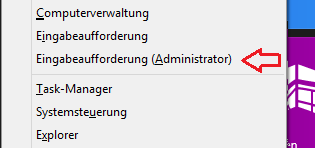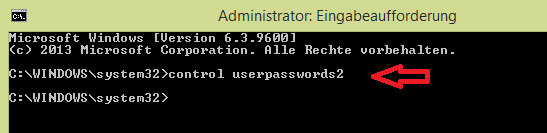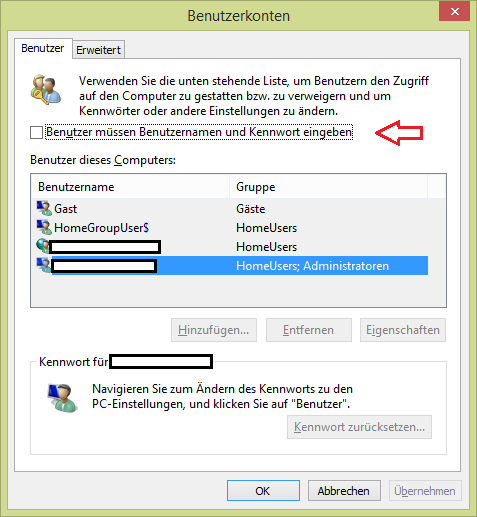Wenn auf deinem PC Windows 8 läuft, dann kennst du ja auch den Windows Login Screen, und den nervenden Passwortschutz vor jedem Windows Start. Also mich persönlich nervt dieser Passwortschutz, da ich meinen Computer sowieso nur alleine nutze, brauche ich diesen Schutz auch nicht, deshalb habe ich diesen Passwortschutz einfach deaktiviert! Somit habe ich einen Auto Login und muss kein Passwort beim Start von Windows eingeben! Da ich ziemlich oft gefragt werde, wie ich das gemacht habe, möchte ich es dir hier kurz erklären!
Der Auto Login in Windows 8
Zuerst musst du die cmd.exe als Administrator starten. Drücke hierzu die Tasten [Win-Logo] + [X] danach erscheint links im Desktop ein Auswahlmenü, hier klickst du einfach auf Eingabeaufforderung (Administrator)
Nachdem du die Eingabeaufforderung „cmd.exe“ geöffnet hast gibst du den folgenden Befehl „control userpasswords2“ein und bestätigst diesen mit einem Klick auf [Enter]
Nun öffnet sich ein neues Fenster, hier markierst du einfach den User, der ohne Passwort, automatisch angemeldet werden soll. Danach deaktivierst du noch die Option „Benutzer müssen Benutzernamen und Kennwort eingeben“ und bestätigst das Ganze mit einem Klick auf „Übernehmen“.
Jetzt musst du nurnoch einmal das aktuelle Benutzer-Kennwort eingeben und fertig!
Beim nächsten Start wird der Benutzer automatisch angemeldet!